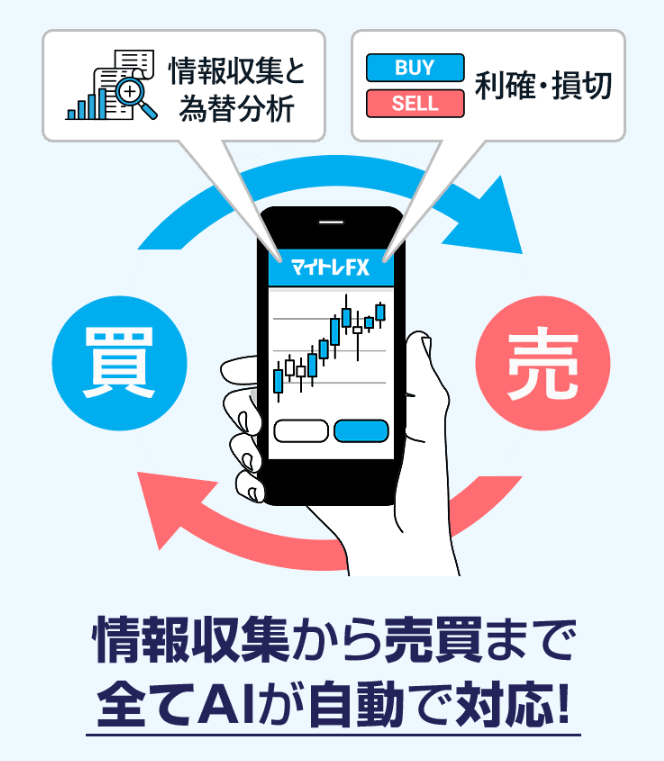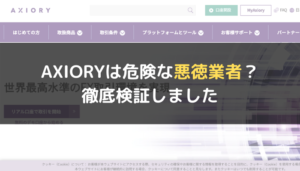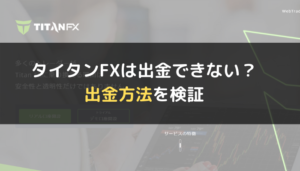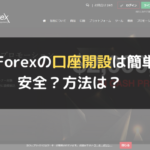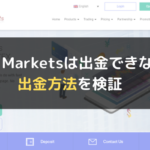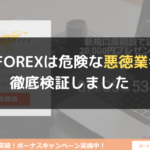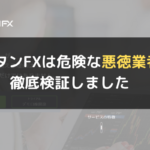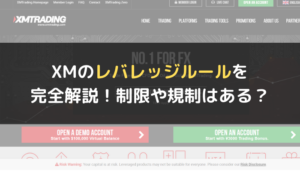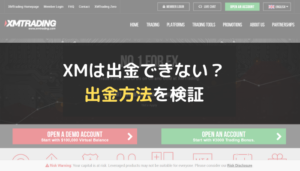このページでは、海外FX業者「タイタンFX(TitanFX)」の口座開設方法について詳しくご紹介します。
口座開設に必要や書類や開設手順はもちろん、タイタンFX(TitanFX)口座の安全性などについても解説しています。
目次
タイタンFX(TitanFX)の口座種類
タイタンFX(TitanFX)には、以下の2種類の口座があります。
- スタンダード口座
- ブレード口座
| スタンダード口座 | ブレード口座 | |
| 取引手数料 | 無料 | 取引手数料$3.5(10万通貨) |
| スプレッド | 機関グレードSTPスプレッド | ECNスプレッド0.0 pips/0.0銭~ |
| 取引可能な銘柄 | 70+ 通貨ペア/コモディティ/CFD | 70+ 通貨ペア/コモディティ/CFD |
| 最低入金額 | 初回最小入金額$200 | 初回最小入金額$200 |
| 最小ロット | 0.01(1ロット=10万通貨) | 0.01(1ロット=10万通貨) |
| 最大ロット | 100ロット | 100ロット |
| 1つの口座で一度に保有できるポジション数 | 200ポジション | 200ポジション |
| レバレッジ | 最大500倍 | 最大500倍 |
| 取引制限 | 両建て、スキャルピング、EAなどに制限なし | 両建て、スキャルピング、EAなどに制限なし |
| ゼロカットシステム | あり | あり |
| プラットフォーム | MT4またはMT5 | MT4またはMT5 |
| 口座通貨 | JPY / USD / AUD / SGD /EUR | JPY / USD / AUD / SGD /EUR |
| 対象トレーダー | 一般トレーダー/裁量トレーダー | 上級トレーダー/EAトレーダー |
二つの口座の違いは簡単に言うと以下になります。
- 取引手数料が発生しない
- スプレッドが広い
- 手数料が発生する
- スプレッドが最小0銭
タイタンFX(TitanFX)の口座開設方法
タイタンFX(TitanFX)の口座開設の手順は以下の4ステップです。
- ユーザー登録
- 取引口座の選択
- お客様情報の入力
- メールの確認
順を追って説明していきます。
①ユーザー登録
まず、タイタンFX(TitanFX)公式サイトの下部にある「新規リアル口座開設」という赤いバナーをクリックします。
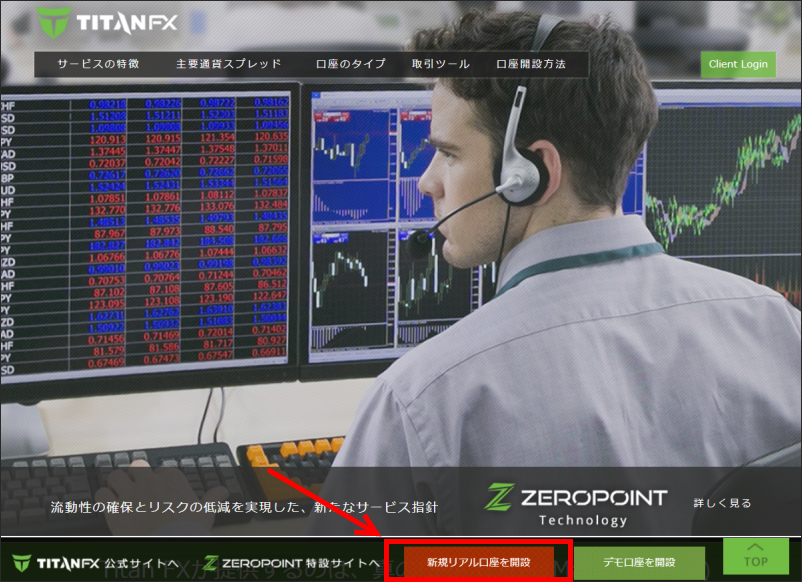
するとこのような登録ページが表示されます。
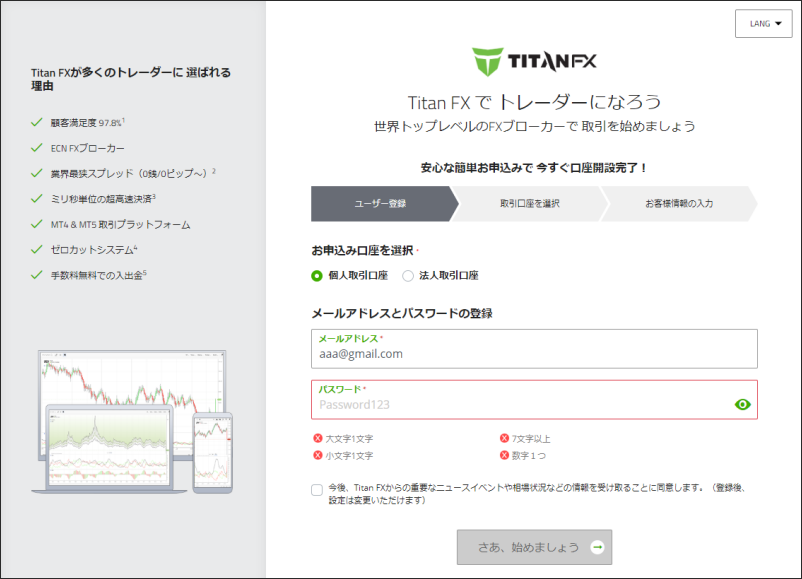
こちらのページに、以下の情報を入力します。
- お申込み口座を選択:個人取引口座
- メールアドレス:(例)aaa@gmail.com
- パスワード:大文字・小文字・数字を含む7文字以上
- 情報を受け取ることに同意:チェックを入れる
パスワードは小文字と大文字も両方使用する必要があるので注意しましょう。
②取引口座の選択
次にこのような画面になります。
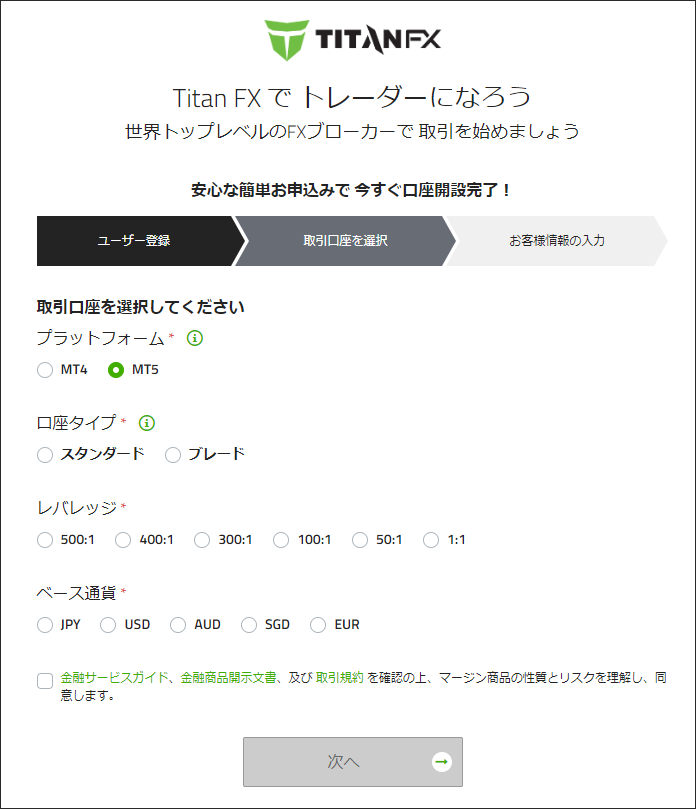
こちらでは以下の情報を入力します。
- プラットフォーム:MT4・MT5から選択
- 口座タイプ:ブレード口座がおすすめ
- レバレッジ:500倍がおすすめ
- ベース通貨:JPY(日本円)を選択
取引プラットフォームはMT4、MT5どちらでも構いませんが、EAを使いたい人や、お気に入りのカスタムインジケーターがある人はMT4を選択することをおすすめします。
③お客様情報の入力
次にこちらのフォームです。
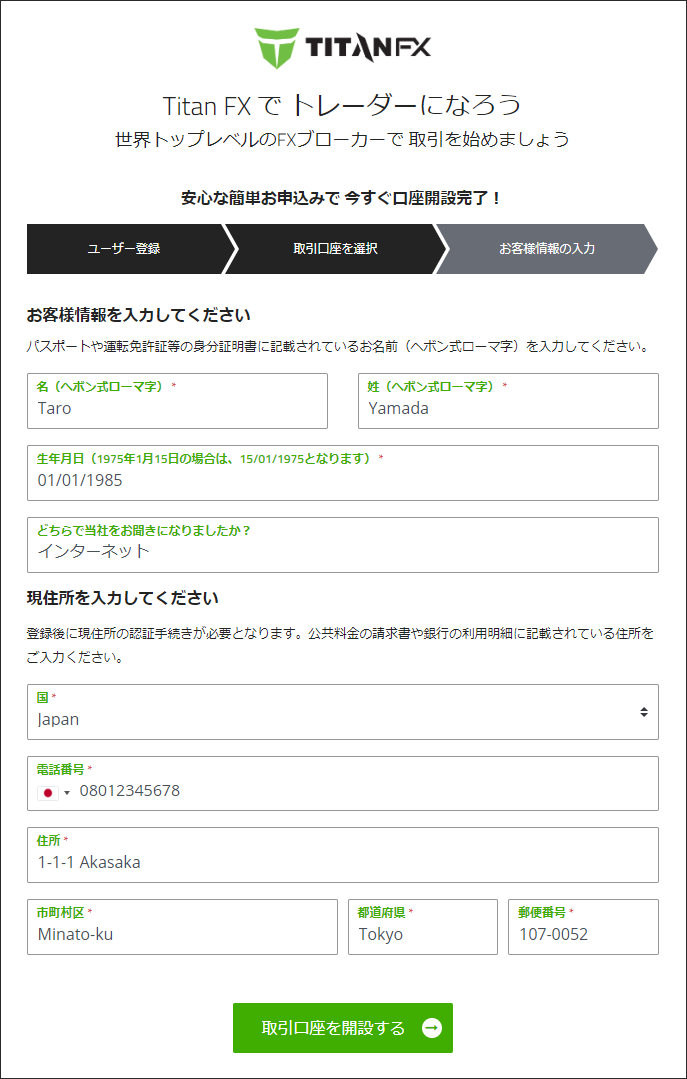
こちらでは以下の情報を入力します。
- 名:(例)Taro
- 姓:Yamada
- 生年月日:日/月/年の順番で入力
- 国:Japan
- 電話番号:(例)080-1234-5678
- 住所:(例)1-1-1 Akasaka (日本とは逆の順番で入力する)
- 市町村区:(例)Minato-ku
- 都道府県:(例)Tokyo
- 郵便番号:(例)107-0052
氏名や生年月日、住所は英語で入力する必要があるので気をつけましょう。
④メールの確認
全ての項目の入力が完了すると、登録したメールアドレスにタイタンFX(Titan FX)からメールが届きます。
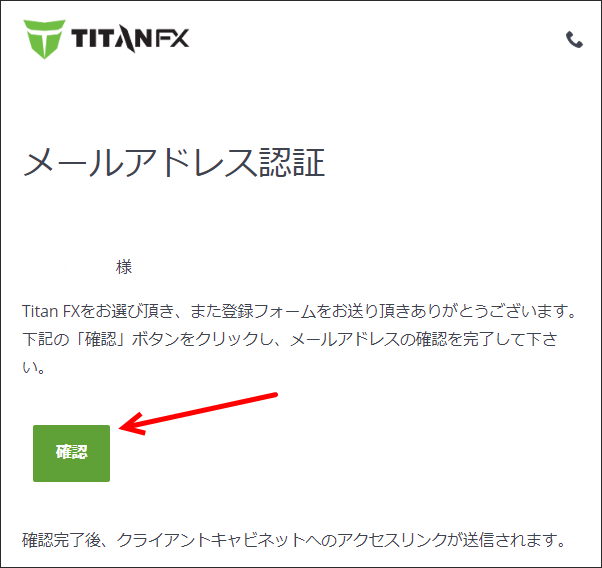
このようなメールが届くので「確認」をクリックすれば、無事登録の完了です。
タイタンFX(TitanFX)の口座有効化方法
タイタンFX(TitanFX)の口座有効化は、以下の4ステップで行うことができます。
- セキュリティ情報の入力
- 本人確認書類の選択
- セルフィー写真の撮影
- 住所確認書類の提出
以下に手順を解説していきます。
①セキュリティ情報の入力
口座開設後の画面より、「ご本人様確認を開始する」をクリックします。
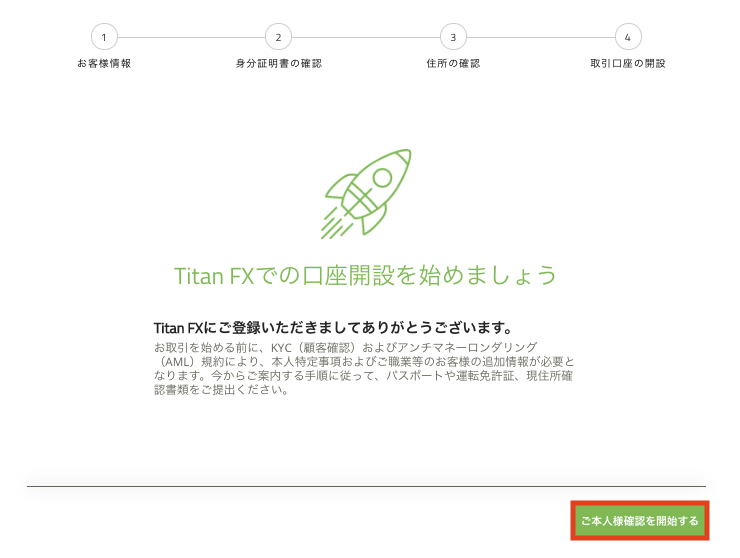
その後、マイページ左側の「個人情報設定・本人確認登録」をクリックします。
t
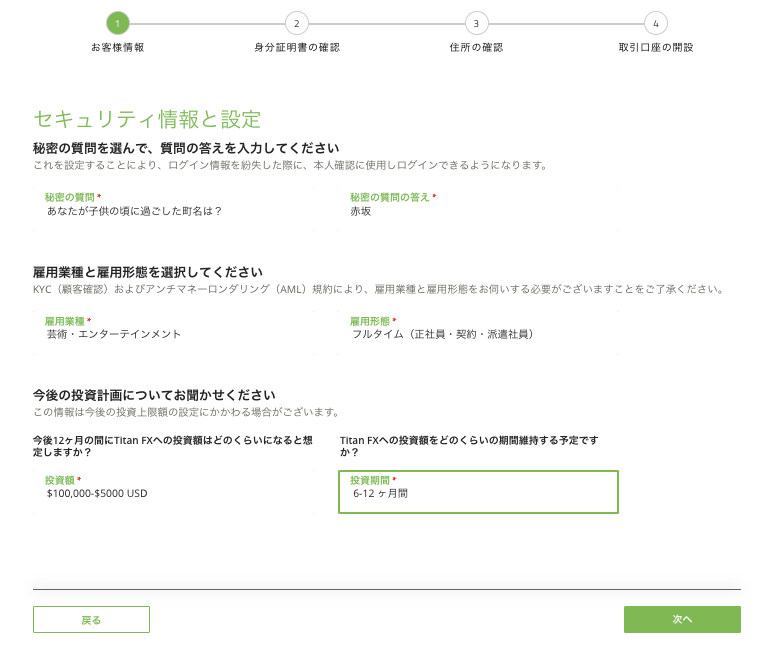
こちらに、秘密の質問、雇用業種、雇用形態、投資計画を入力します。
②本人確認書類の選択
入力が完了したら、次は本人確認書類の提出です。
始めに、本人確認書類には以下の書類が必要になりますので用意しておきましょう。
- パスポート
- 運転免許証
- マイナンバーカード
まずこちらの画面から、提出する本人確認書類の種類を選択します。
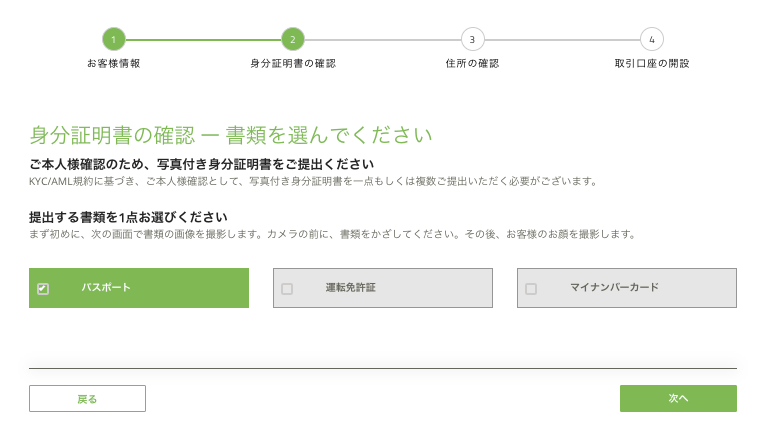
いずれか選択したら、本人確認書類の情報を入力していきます。
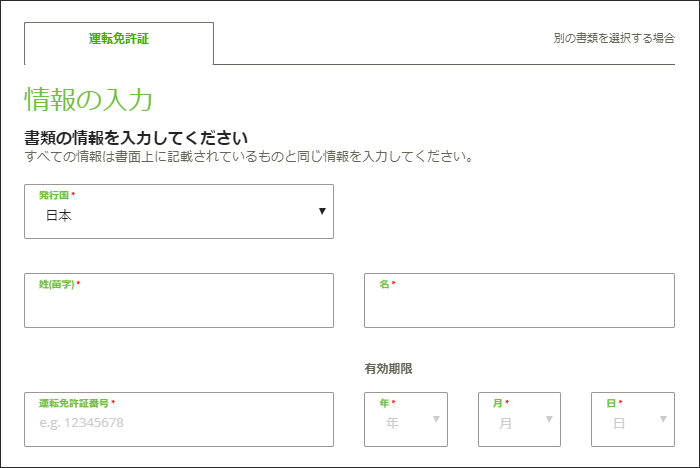
ちなみにこちらは運転免許証の入力画面になります。
③セルフィー写真を撮影する
入力が完了したら、ShuftiProという写真を撮るツールに自動的に移動するので、本人確認書類の写真を撮影します。
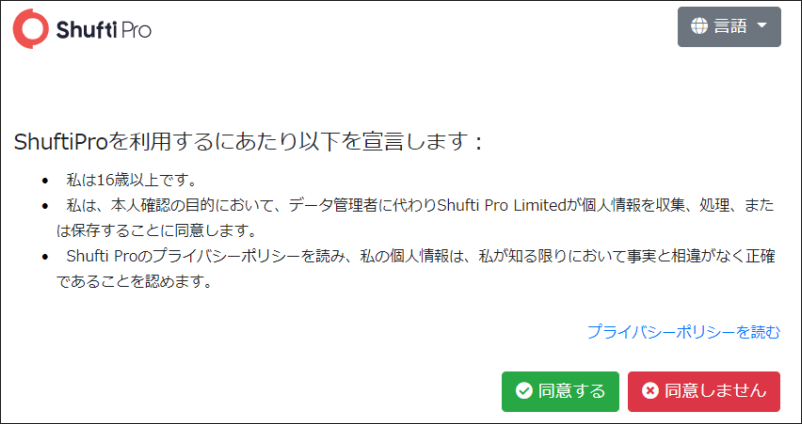
最初に「本人確認書類の写真」を撮影した後、次に「本人確認書類と自身が両方写った写真」を撮影します。
このように、書類と自分の顔が一緒に写るよう撮影してください。
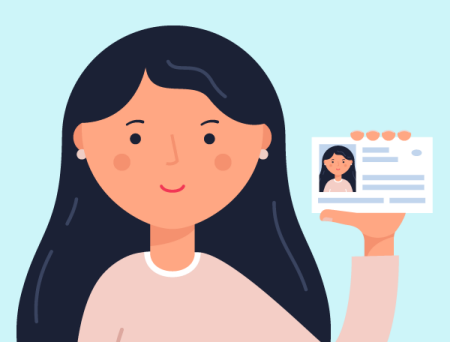
このような画面が表示されるので、「次へ」をクリックすると撮影がスタートします。
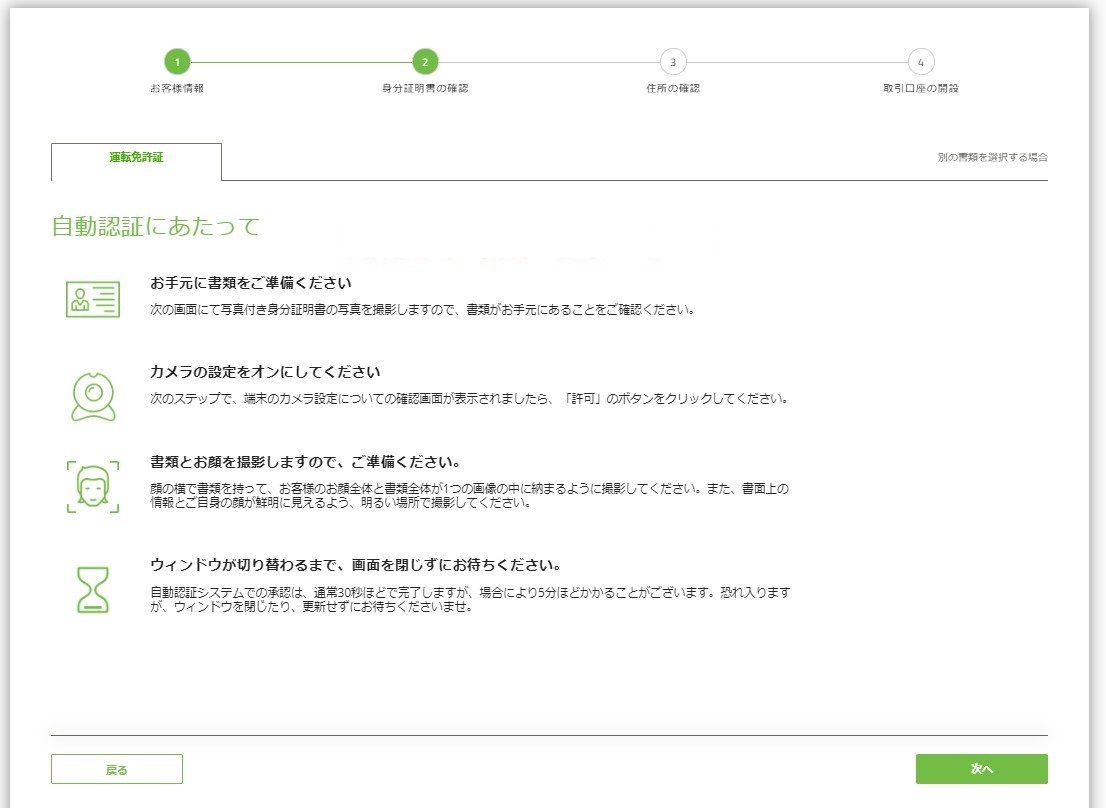
身分証明書の提出は、PCやスマホなどに搭載されたカメラを使ってリアルタイムに撮影して行います。
④住所確認書類の提出
最後に住所確認書類の提出です。
住所確認書類はこちらになります。
- 住民票
- 銀行・カード利用明細書
- 公共料金請求書
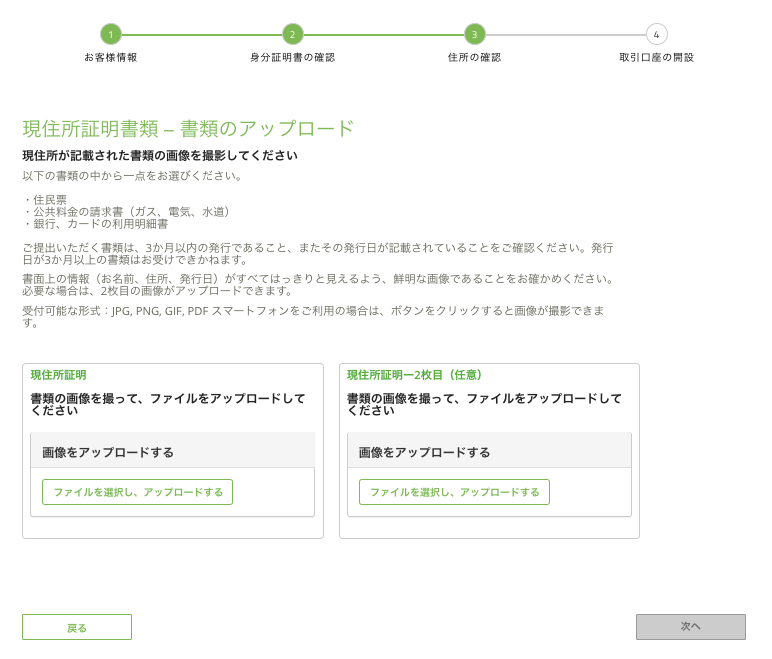
こちらの画面から書類をアップロードしたら、無事に口座有効化の完了です。
有効化が正式に完了したらこのようなメールが届きますので確認しましょう。
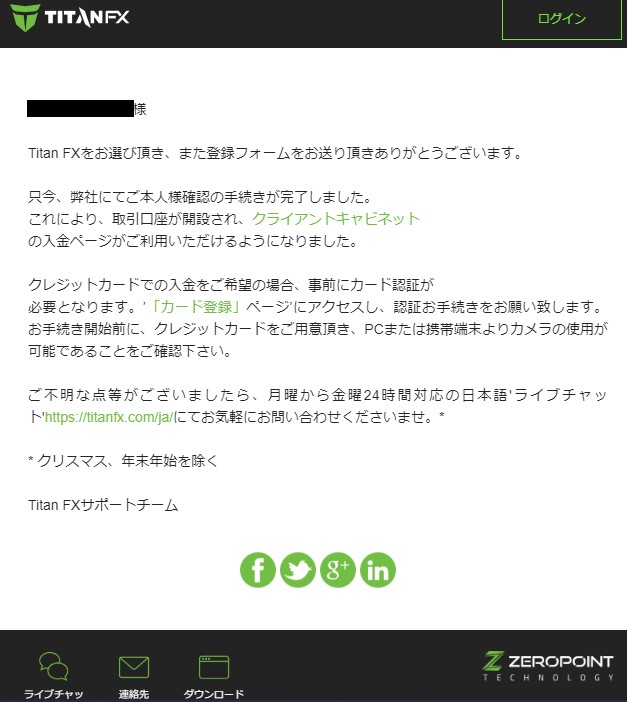
タイタンFX(TitanFX)の口コミ評判・安全性
タイタンFX(TitanFX)の口コミ評判や安全性について調査してみました。
口座開設に関しては、手順も簡単ですぐに開設できることから、特にこちらに関するトラブルがあったというような口コミは見られませんでした。
しかし、入出金に関しては、手続きに時間がかかるというような評判が一部見受けられたのが気になりました。
大きなトラブルがあったというような内容ではありませんし、詐欺行為や違法行為を行っているようには思えませんが、安全性・安心性においては多少の不安要素があるのは否めない結果となりました。